Program Výpis výztuže slouží k vytváření tabulek výkazu výztuže na armovacích výkresech. Je možné zadávat libovolné množství položek betonářské výztuže včetně svařovaných sítí. Uživatelsky je možné nastavit jednotky (m, mm), barvy pro export do CAD, způsob vykazování sítí (společně s betonářskou výztuží nebo samostatnou tabulkou) atd.
Výslednou tabulku lze vytisknout nebo vložit přímo do výkresu výztuže (AutoCAD atd.). Je možné ji vložit jako kresbu - entity nebo jako objekt OLE.
Jednotlivé položky se zadávají do tabulky hlavního okna. Položky lze vkládat a mazat pomocí kontextového menu (pravé tlačítko myši). Lze je také setřídit podle libovolného sloupce vzestupně nebo sestupně dvojkliknutím na záhlaví příslušného sloupce. Při zadávání může být automaticky doplňována "implicitní třída oceli" (viz menu "Položky"), takže pokud mám například navolenou defaultní třídu 10505 bude při zadání čísla ve sloupci "průměr" automaticky doplněna značka oceli "R". Po zadání čísla přecházejte na další políčko stiskem "Enter". Díky tomu lze snadno zadávat jen s použitím numerické klávesnice (vyjma sítí), což výrazně urychluje práci.
Při zadávání sítí je do sloupce průměr uvedeno typové označení sítě podle seznamu sítí (viz. dále) a v rozměrech buď přímo plocha (v m2) nebo rozměrem (například 5000x1500 znaměná síť 5 metrů dlouhou a 1,5 metru širokou. Jako znak "krát" může být použito "x", "X", "*".
Počet položek (tedy řádků tabulky) není v registrované verzi nijak omezen, po dopsání na poslední řádek je automaticky doplněn další nebo lze přidávat po pěti řádcích volbou menu "Položky/Přidat".
Po zadání položek lze tabulku vložit do schránky (z menu nebo tlačítkem na nástrojové liště) nebo si prohlédnout výslednou tabulku včetně součtů. Při tisku tabulky na zvolenou tiskárnu lze nastavit velikost písma (dialog "Nastavení...", karta "Možnosti").
Tabulku ze schránky lze vložit do CAD programu. Příklad pro AutoCAD LT 2000: Menu "Edit/Úpravy", "Vložit/Paste". Tabulka je vložena jako statický OLE objekt, lze "natahovat", tj.měnit její velikost, nebo přesunout na požadované místo výkresu. Tabulku lze také vložit jako CADovské entity volbou "Paste special/Vložit jinak -->Entity". Pozor, u AutoCADu LT 2000 v anglické verzi byly problémy s volbou "Paste special" a Autocad při tom havaroval. U Autocadu nižších verzí (R13, R14) bývaly prozměnu problémy s tiskem OLE objektů, kdy na obrazovce i v náhledu OLE objekt byl, ale po vytištění na papíru nikoliv. Bez potíží ale fungovalo vložení "Paste special" jako entity.Funkce vkládání do CAD je tedy nutné odzkoušet, uvítám vaše poznatky a zkušenosti i s jinými produkty než od Autodesku.
Program "Výpis výztuže" je možné si přizpůsobit svým požadavkům, pomocí menu "Soubor/Nastavení" se dostanete k dialogu kde lze nastavit barvy používané při vykreslení (ty mají význam především při vkládání "jako entity" pro přiřazení tlouštěk per), lze navolit i přímo tloušťku pera, nastavit použité jednotky atd. V demo verzi jsou dostupné pouze některé funkce.
Poměrně důežitá je databáze sítí a tříd oceli, která je uložena v INI souboru. Po volbě "Položky/Editace databáze" je otevřen soubor *.INI (obvykle v programu Notepad, pokud není typ zaregistrován a jste dotázáni na název programu kterým má být INI soubor otevřen, vyberte libovolný textový editor). V sekci "[OCELI]" jsou uvedeny jednotlivé třídy formou "značka=třída", tedy "R=10505", "V=10425" atd. V sekci "[SITE]" jsou hmotnosti sítí v kilogramech na metr čtvereční, například "Q188=3,100" znaměná že síť označená Q188 važí 3,100 kilogramu na metr čtverečný.
Demoverze je volně ke stažení a je freeware, ale má bohužel několik omezení:
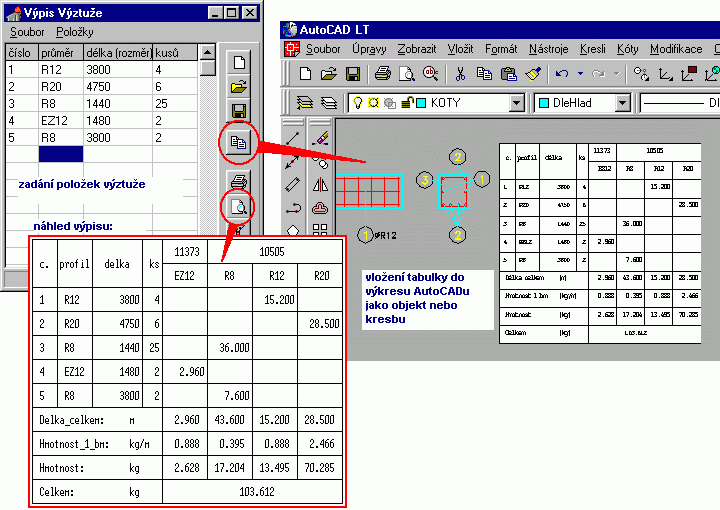
|
|